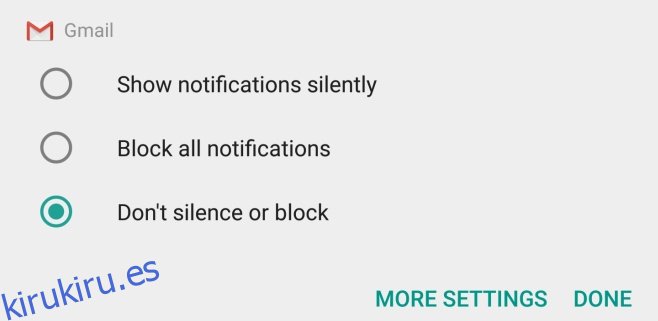Android 7.0 ha realizado cambios considerables en las funciones y la interfaz de usuario de las notificaciones. Las notificaciones en Android 7.0 ahora están agrupadas por la aplicación de la que provienen. Esto ha eliminado la larga lista de notificaciones que acaba de llenar el panel de notificaciones. Se ha agregado una función de respuesta rápida para que los usuarios puedan responder a mensajes y correos electrónicos desde una notificación y se han introducido niveles de prioridad para evitar que las notificaciones sin importancia lo interrumpan. Los niveles de prioridad para las notificaciones es una función experimental y parece estar funcionando bien. Si no está demasiado interesado en usar una función experimental para administrar las notificaciones, puede usar notificaciones silenciosas. Las notificaciones silenciosas se configuran por aplicación. Una notificación silenciosa no emitirá ningún sonido, no vibrará y no se podrá alcanzar. A continuación, le mostramos cómo configurar una aplicación para que envíe notificaciones silenciosas.
Hay dos formas de configurar notificaciones silenciosas.
Tabla de contenido
Mediante notificación de aplicación
Cuando una aplicación le envía una notificación, abra el panel de notificaciones y mantenga presionada la notificación. Cambiará para revelar configuraciones adicionales para administrar la notificación. Verá tres opciones; muestre notificaciones en silencio, bloquee todas las notificaciones y no silencie ni bloquee.
Seleccione ‘Mostrar notificaciones en silencio’ y todas las notificaciones enviadas desde la aplicación ya no emitirán ningún sonido ni vibrarán en su dispositivo.
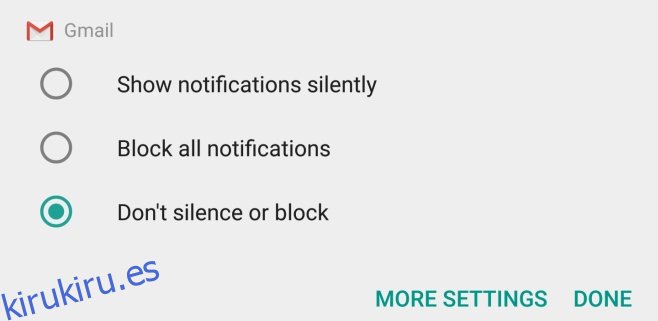
A través de la configuración de la aplicación
Abra la aplicación Configuración y toque Notificaciones. Desplácese hacia abajo hasta la aplicación para la que desea recibir notificaciones silenciosas y tóquela. En la pantalla de configuración de notificaciones de la aplicación, verá tres opciones; Bloquear todo, mostrar en silencio y anular No molestar. Habilite la opción Mostrar en silencio y la aplicación enviará notificaciones en silencio.
¿Cómo aparecen las notificaciones silenciosas?
Una notificación silenciosa seguirá apareciendo en la barra de estado a través del icono de la aplicación, seguirá apareciendo en la pantalla de bloqueo y en el panel de notificaciones. El dispositivo no le alertará de ninguna manera cuando haya una nueva notificación.